มุมมอง ครอบตัด (มุมมอง สแกน)
คุณสามารถครอบตัดรูปภาพที่สแกนได้
คลิก ครอบตัด(Crop) ในมุมมอง สแกน(Scan) เพื่อเปลี่ยนไปที่มุมมอง ครอบตัด(Crop)
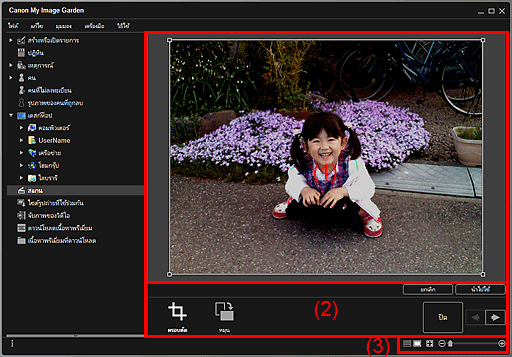
(1) พื้นที่ดูภาพตัวอย่าง
แสดงตัวอย่างของรูปภาพที่จะครอบตัด
พื้นที่ที่จะครอบตัดถูกระบุด้วยกรอบสีขาว
(2) ปุ่มการทำงาน
 ครอบตัด(Crop)
ครอบตัด(Crop)- กลับไปที่มุมมอง สแกน(Scan)
 หมุน(Rotate)
หมุน(Rotate)- หมุนรูปภาพที่แสดงในพื้นที่ดูภาพตัวอย่าง 90 องศาตามเข็มนาฬิกาในแต่ละครั้งที่คลิก
- ยกเลิก(Cancel)
- คืนค่ากรอบรูปสีขาวไปที่ตำแหน่งตามค่ามาตราฐาน
- นำไปใช้(Apply)
- นำการครอบตัดไปใช้
- ปิด(Close)
- กลับไปที่มุมมอง สแกน(Scan) โดยไม่นำการครอบตัดไปใช้
 (ภาพก่อน/ภาพถัดไป)
(ภาพก่อน/ภาพถัดไป)- เปลี่ยนรูปภาพที่แสดงเมื่อมีรูปภาพที่สแกนหลายรูป
(3) แถบตั้งค่าขนาดแสดงผล
 (มุมมองรูปขนาดย่อ)
(มุมมองรูปขนาดย่อ)- มุมมองจะสลับไปที่ สแกน(Scan)
 (มุมมองรูปภาพทั้งหมด)
(มุมมองรูปภาพทั้งหมด)- ปรับภาพตัวอย่างให้พอดีกับขนาดพื้นที่
 (ย่อ/ขยาย)
(ย่อ/ขยาย)- คลิก
 (ย่อ) หรือ
(ย่อ) หรือ  (ขยาย) เพื่อย่อหรือขยายขนาดการแสดงผล คุณยังสามารถเปลี่ยนแปลงขนาดการแสดงผลได้อย่างอิสระโดยการลากแถบเลื่อน
(ขยาย) เพื่อย่อหรือขยายขนาดการแสดงผล คุณยังสามารถเปลี่ยนแปลงขนาดการแสดงผลได้อย่างอิสระโดยการลากแถบเลื่อน

